Lisää Salli sovellus Windows 10:n Controlled Folder Access -kontekstivalikon kautta
Hallittu kansion käyttö on Windows 10:n uusi ominaisuus. Se on tarkoitettu suojaamaan arvokasta tietoa haitallisilta sovelluksilta ja uhilta, kuten kiristysohjelmilta. Jos käytät tätä ominaisuutta paljon, saatat olla hyödyllistä lisätä erityinen "Salli sovellus ohjatun kansion kautta Käytä"-kontekstivalikkoa, jos haluat nopeasti poistaa estetyn sovelluksen eston ja lisätä sen Controlled Folder Access -sovelluksiin lista.

Hallittu kansion käyttö valvoo muutoksia, joita sovellukset tekevät tiedostoihin tietyissä suojatuissa kansioissa. Jos sovellus yrittää tehdä muutoksia näihin tiedostoihin ja sovellus joutuu ominaisuuden mustalle listalle, saat ilmoituksen yrityksestä. Voit täydentää suojattuja kansioita lisäsijainneilla ja lisätä sovelluksia, joille haluat sallia pääsyn näihin kansioihin.
Mainos
Controlled Folder Access -ominaisuus esiteltiin ensimmäisen kerran Windows 10 build 16232:ssa osana Windows Defender Antivirus -sovellusta.
Tutustu seuraavaan artikkeliin:
Ota Hallittu kansion käyttö käyttöön Windows 10:ssä
Ohjatun kansion käytön avulla voit määrittää, pitäisikö jotkin sovellukset aina pitää turvallisina ja niille annetaan kirjoitusoikeudet suojattuihin kansioihin tallennettuihin tiedostoihin. Hallitun kansion käyttöoikeusominaisuus näyttää tilan Windows Defender Security Center -sovelluksessa Virus- ja uhkien suojausasetuksissa.
"Salli sovellus valvotun kansion pääsyn kautta" -kontekstivalikon komento on käytettävissä, kun napsautat suoritettavaa tiedostoa (*.exe) hiiren kakkospainikkeella. Ennen kuin jatkat, varmista, että käyttäjätililläsi on järjestelmänvalvojan oikeudet. Noudata nyt alla olevia ohjeita.
Salli sovelluksen ohjatun kansion käyttö -kontekstivalikon lisääminen Windows 10:ssä, tee seuraava.
- Lataa seuraavat rekisteritiedostot zip-arkistosta: Lataa rekisteritiedostot.
- Pura ne haluamaasi kansioon. Voit sijoittaa ne suoraan työpöydälle.
- Poista *.REG-tiedostojen esto.
- Kaksoisnapsauta "Add Allow App Through Controlled Folder Access Context Menu" -tiedostoa.
Napsauta nyt hiiren kakkospainikkeella sovellusta, jonka haluat sallia Controlled Folder Accessin kautta. Saat seuraavan pikavalikon merkinnän:
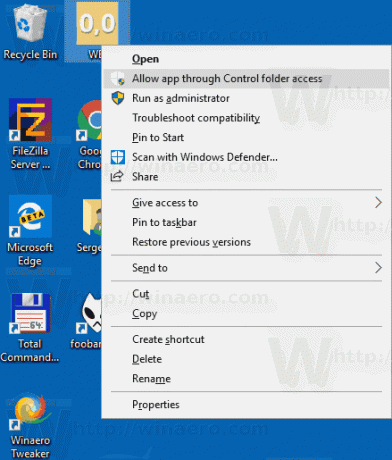
Tämä säästää paljon aikaa.
Komento käynnistää uuden PowerShellin ilmentymän ja suorittaa cmdlet-komennon Add-MpPreference. Add-MpPreference-cmdlet muuttaa Windows Defenderin asetuksia. Tämän cmdlet: n avulla voit lisätä poissulkemisia tiedostopäätteisiin, polkuihin ja prosesseihin sekä lisätä oletustoimintoja suurille, kohtalaisille ja pienille uhille. Se mahdollistaa myös sovellusten lisäämisen Controlled Folder Accessiin suorittamalla se seuraavasti:
Add-MpPreference -ControlledFolderAccessAllowedApplications "koko\polku \app.exe-tiedostoon"
Kumoaminen on sisällytetty yllä mainittuun zip-arkistoon.



